
سيعمل هذا البرنامج على إصلاح أخطاء الكمبيوتر الشائعة ، ويحميك من فقدان الملفات ، والبرامج الضارة ، وفشل الأجهزة ، وتحسين جهاز الكمبيوتر الخاص بك لتحقيق أقصى أداء. إصلاح مشكلات الكمبيوتر وإزالة الفيروسات الآن في 3 خطوات سهلة:
- قم بتنزيل Restoro PC Repair Tool التي تأتي مع التقنيات الحاصلة على براءة اختراع (براءة اختراع متاحة هنا).
- انقر ابدأ المسح للعثور على مشكلات Windows التي قد تتسبب في حدوث مشكلات بجهاز الكمبيوتر.
- انقر إصلاح الكل لإصلاح المشكلات التي تؤثر على أمان الكمبيوتر وأدائه
- تم تنزيل Restoro بواسطة 0 القراء هذا الشهر.
إذا وجدت أنك مشرف الخادم ولكنك ما زلت لا تملك إذنًا لملف أو مجلد معين ، فأنت في المكان الصحيح.
هذه المشكلة شائعة جدًا بين الأشخاص الذين يستخدمون أجهزة افتراضية على أجهزة Windows Server الخاصة بهم.
كان الأشخاص يتشاورون فيما بينهم في المنتديات عبر الإنترنت وطلبوا المساعدة في منتديات متعددة.
يبدو أن المشكلة قد تكون ناتجة عن UAC لجهاز الكمبيوتر الخاص بك أو بعض الأذونات المعينة بشكل خاطئ على الخادم الخاص بك.
في مقال اليوم ، سوف نستكشف بعضًا من أفضل الحلول لهذه المشكلة.
يرجى التأكد من اتباع الخطوات الواردة في هذا الدليل بعناية لتجنب التسبب في أي مشاكل أخرى.
ماذا تفعل إذا لم يكن لدى مسؤول WindowsServer إذن؟
1. قم بإنشاء مجموعة أخرى لمسؤولي المجال
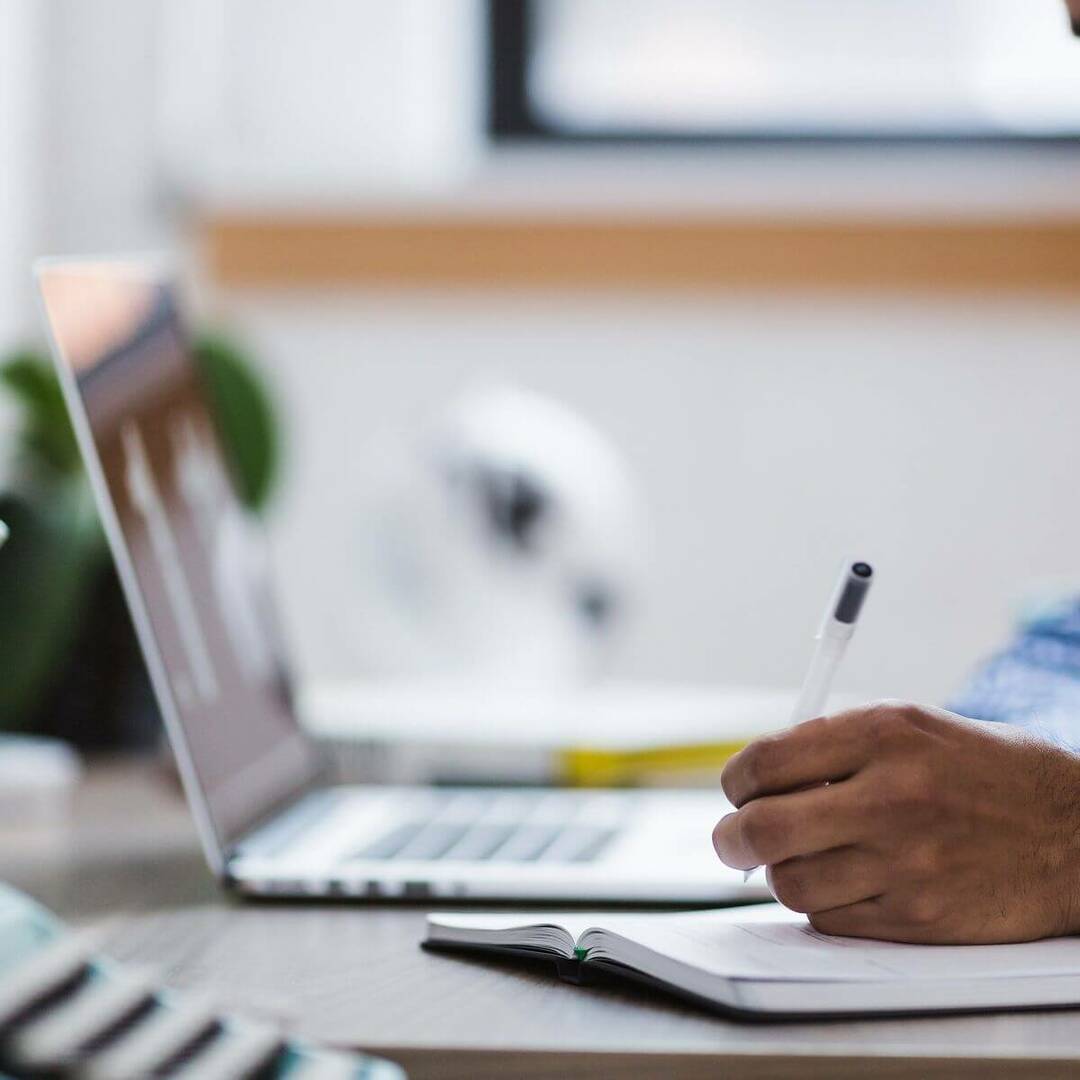
- افتح ال وحدة التحكم بالإدارة لـ Microsoft (MMC) الأداة الإضافية.
- انقر بزر الماوس الأيمن فوق الاتصال الجذري للمجال الذي به مشكلات -> حدد الخصائص.
- اضغط على سياسة المجموعةعلامة التبويب -> انقر فوق جديد -> سمها.
- انقر بزر الماوس الأيمن فوق ملف GPO -> حدد الخصائص -> قم بتعديل الإعدادات حسب رغبتك -> انقر فوق نعم.
- داخل الخصائص مربع الحوار لجذر المجال -> انقر فوق يحرر.
- انتقل إلى ملف الأداة الإضافية MMC.
- انقر فوق تكوين الكمبيوتر -> إعدادات Windows -> تعيين مجموعة لمجلد معين.
2. تعيين إذن كامل لحساب المجال

قام بعض المستخدمين في المنتديات عبر الإنترنت الذين يناقشون هذه المشكلة بحل المشكلة عن طريق التأكد من أن حساب مسؤول المجال لديه أذونات كاملة ، في كل من علامتي التبويب "المشاركة" و "الأمان".
- فتح MMC -> انقر بزر الماوس الأيمن فوق حساب المجال -> حدد الخصائص.
- انقر على يشاركالتبويب -> السماح للمستخدم بأذونات كاملة.
- حدد ملف علامة التبويب "الأمان" -> السماح للمسؤول بالإذن الكامل.
- انقر نعم لحفظ الإعدادات.
ملحوظة: إذا تم حظر حساب المجال domain / admin 2 ، فاستخدم هذا الاسم للأذونات في كلتا الفئتين.
هل تريد تثبيت Active Directory في Windows Server؟ إليك الطريقة
3. تعطيل UAC تمامًا

على الرغم من عدم التوصية بهذه الطريقة إذا لم تكن متأكدًا مما تفعله ، فإن تعطيل UAC سيصلح المشكلة.
لتعطيل UAC تمامًا ، ستحتاج إلى اتباع الخطوات التالية:
- انقر على كورتانا مربع البحث -> اكتب رجديت -> اضغط يدخل لفتح ملف محرر التسجيل.
- انتقل إلى الموقع التالي باستخدام الجزء الأيمن:
HKEY_LOCAL_MACHINESOFTWAREM MicrosoftWindowsCurrentVersionPoliciesSystem
- انقر بزر الماوس الأيمن على الجزء الأيمن -> حدد جديد -> DWORD (32 بت).
- عيّن الاسم EnableLUA واضبط القيمة على 0.
استنتاج
نأمل أن يتمكن هذا الدليل من مساعدتك في حل المشكلة التي تسبب فيها مسؤول Windows Server الذي لا يمتلك الأذونات المطلوبة.
يتم ترتيب الخيارات المعروضة في هذه القائمة من الأقل إلى الأكثر تدخلاً ، لذا يرجى التأكد من اتباع الخطوات بعناية.
لا تتردد في إخبارنا إذا وجدت هذا الدليل مفيدًا ، باستخدام قسم التعليقات أدناه.
اقرأ أيضًا:
- How to Disable Lock Screen on Windows Server [شرح]
- كيفية منع نطاق IP و IP على خادم Windows؟
- تصحيح: قائمة ابدأ لا تفتح على Windows Server 2016
 هل ما زلت تواجه مشكلات؟قم بإصلاحها باستخدام هذه الأداة:
هل ما زلت تواجه مشكلات؟قم بإصلاحها باستخدام هذه الأداة:
- قم بتنزيل أداة إصلاح الكمبيوتر تصنيف عظيم على TrustPilot.com (يبدأ التنزيل في هذه الصفحة).
- انقر ابدأ المسح للعثور على مشكلات Windows التي قد تتسبب في حدوث مشكلات بجهاز الكمبيوتر.
- انقر إصلاح الكل لإصلاح المشكلات المتعلقة بالتقنيات الحاصلة على براءة اختراع (خصم حصري لقرائنا).
تم تنزيل Restoro بواسطة 0 القراء هذا الشهر.

![خطأ في Minecraft ، حدثت مشكلة غير متوقعة. رمز الخروج 0 [FIX]](/f/4140600c620bd114a03ac13a0ca63c1b.png?width=300&height=460)
